当前位置:首页 > 帮助中心 > 大白菜u盘装系统教程,大白菜u盘装系统教程步骤是什么
大白菜u盘装系统教程,大白菜u盘装系统教程步骤是什么
日期:2022-07-12 | 时间:15:25
升级win11系统之后,不知道为什么网络出现了问题,所以就利用net sh命令重置网卡设置,但是却失败了。原计划通过设置,再重启就可以让所有的设置参数都恢复到了默认状态,解决win11网卡配置混乱导致的网络问题。在无法修复问题的情况下,先保存好数据,选择使用重装系统来解决会更加方便。下面就来看看小编分享的大白菜u盘装系统教程吧!

大白菜u盘装系统教程步骤是什么
一、制作大白菜u盘启动盘
1、下载大白菜U盘启动盘制作工具,用于制作U盘启动盘。
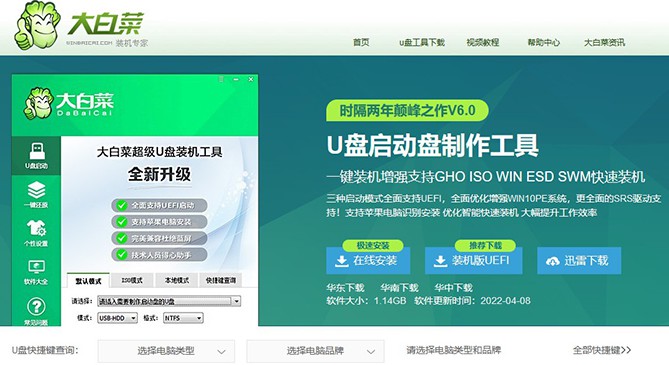
2、如图所示,打开大白菜U盘启动盘制作工具,点击一键制作成U盘启动盘即可。
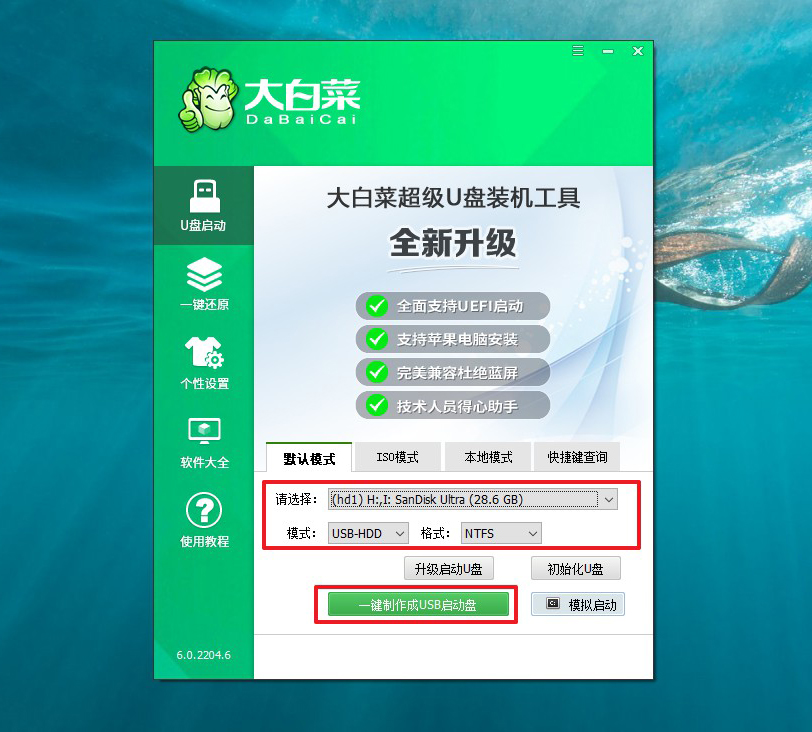
二、设置大白菜u盘启动
1、确定u盘启动盘制作成功之后,就可以将它插入电脑,按下主机重启按钮。
2、等待电脑出现开机画面时,快速按下U盘启动快捷键,设置U盘启动即可进入winpe界面。
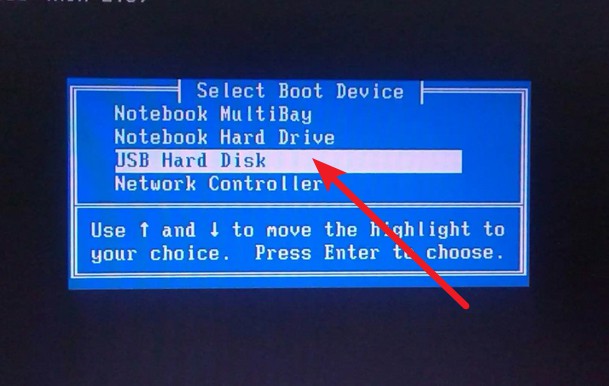
3、最后,选中【1】Win10X64PE(2G以上内存),回车进入winpe桌面。
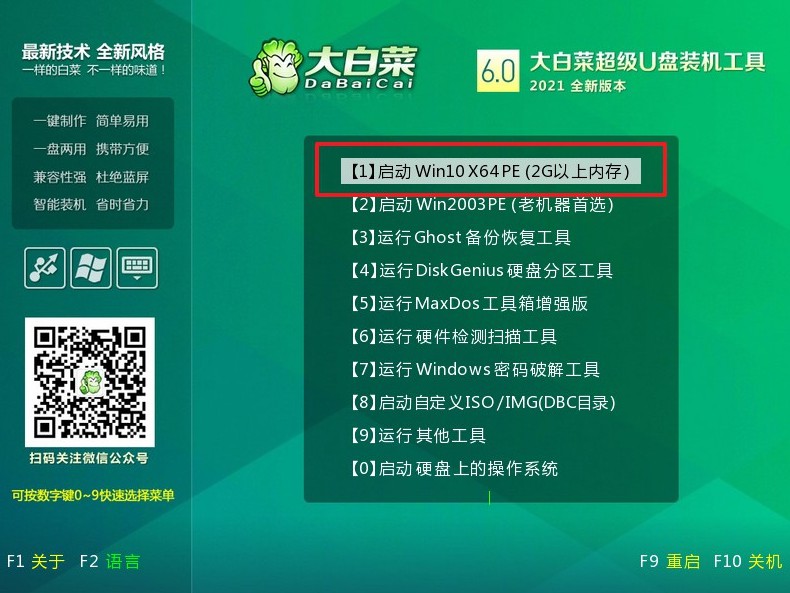
三、大白菜u盘启动盘装win11
1、点击打开大白菜一键装机工具,选择安装win11系统,安装在C盘,点击“执行”。
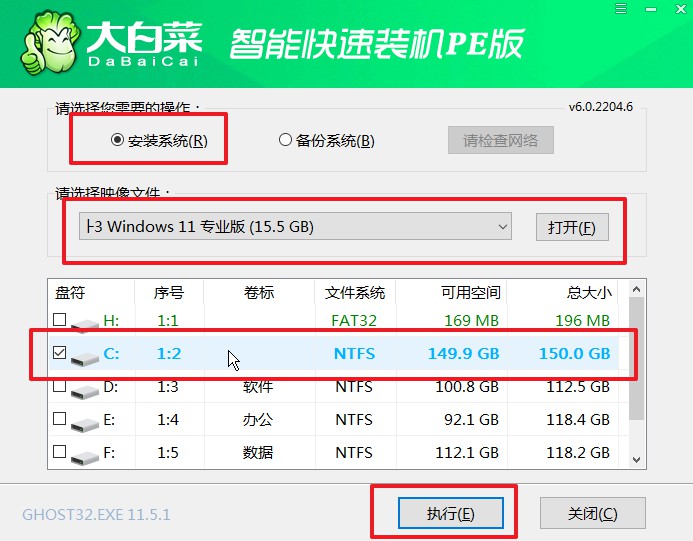
2、在重装系统的过程中,出现还原窗口,默认设置,点击“是”。
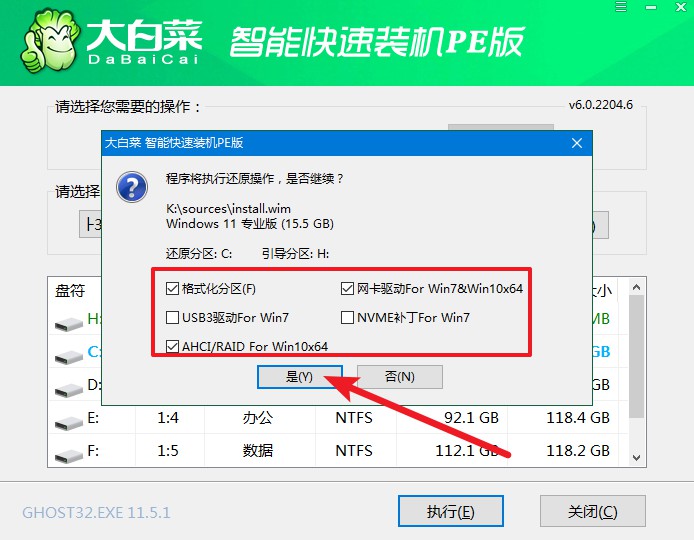
3、电脑提示重启,将大白菜U盘拔出,期间就不用在操作,等待系统自动重启和部署,直至win11系统安装完成即可。
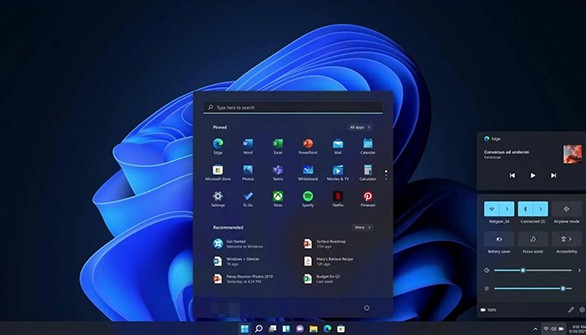
上面的步骤,就是本次大白菜u盘装系统教程的全部内容了。关于本次电脑win11的网络,除非是有必要,否则建议尽量不要随意更改网络参数,尤其是对这些参数不太属性的朋友。不然,就有可能会出现比较严重的问题,需要通过重装系统来解决。好啦,今天的教程分享就到这里了,下次见。

